Slet nemt alt indhold og indstillinger på iPhone, iPad eller iPod fuldstændigt og permanent.
- Ryd iPhone-uønskede filer
- Ryd iPad-cache
- Ryd iPhone Safari-cookies
- Ryd iPhone Cache
- Ryd iPad-hukommelse
- Ryd iPhone Safari-historie
- Slet iPhone-kontakter
- Slet iCloud Backup
- Slet iPhone-e-mails
- Slet iPhone WeChat
- Slet iPhone WhatsApp
- Slet iPhone-meddelelser
- Slet iPhone-fotos
- Slet iPhone-afspilningsliste
- Slet iPhone-begrænsninger-adgangskode
Fjern iMessage fra iPad ved hjælp af etablerede strategier
 Skrevet af Lisa Ou / 23. april 2024 09:00
Skrevet af Lisa Ou / 23. april 2024 09:00 Er der nogen, der ved, hvordan man fjerner iMessage fra iPad? Jeg vil fortsætte med at bruge den almindelige tekstbeskedmetode, da jeg allerede har andre apps, der ligner iMessage. Problemet er, at jeg stadig ikke er bekendt med, hvordan det fungerer. Skal jeg slette appen eller deaktivere noget? Jeg har problemer, så jeg håber nogen kan hjælpe. Tak på forhånd!
At fjerne en iMessage fra din iPad betyder ikke, at du skal fjerne beskedappen på enheden. Det er fordi iMessage kun er en funktion, du kan aktivere eller deaktivere i overensstemmelse hermed. Hvis du gerne vil være mere oplyst om dette, så tøv ikke med at gennemse detaljerne i de følgende dele. Dette indlæg vil introducere nogle vigtige oplysninger om iMessage-funktionen efterfulgt af metoderne til at fjerne den eller dens indhold. Læn dig derfor tilbage og nyd guiderne, der hjælper dig med at fjerne beskedfunktionen.
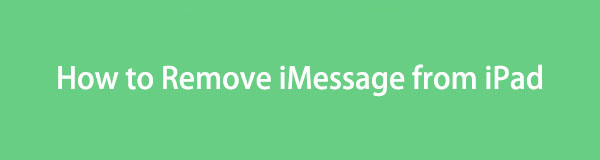

Guide liste
Del 1. Sådan fjerner du iMessage fra iPad
Som nævnt er iMessage en beskedfunktion på iPad og andre Apple-enheder, så den kan ikke fjernes ved at slette en app. Du kan kun fjerne det fra startskærmen eller deaktivere funktionen. Tjek retningslinjerne nedenfor for mere viden.
Metode 1. Fjern iMessage fra iPad gennem Indstillinger
Den primære tilgang til at fjerne iMessage er at deaktivere den via appen Indstillinger. Dens grænseflade indeholder sektionen Beskeder, der indeholder de muligheder eller funktionsindstillinger, du kan justere eller ændre i besked-appen. Således finder du muligheden iMessage der, og du kan nemt deaktivere den med kun et par tryk. Under alle omstændigheder er denne metode den nemmeste proces.
Bemærk den ukomplicerede procedure nedenfor for at forstå, hvordan du fjerner beskeder fra iPad, men ikke iPhone iMessage-funktionen via Indstillinger:
Trin 1Åbn iPadens Indstillinger-app fra startskærmen, og når dens skærm vises, skal du finde og vælge indstillingen Beskeder på de viste faner.
Trin 2Beskedindstillingerne vil derefter blive vist på følgende skærm. Så find iMessage-indstillingen, og tryk derefter på kontakten ved siden af den for at slukke for funktionen.
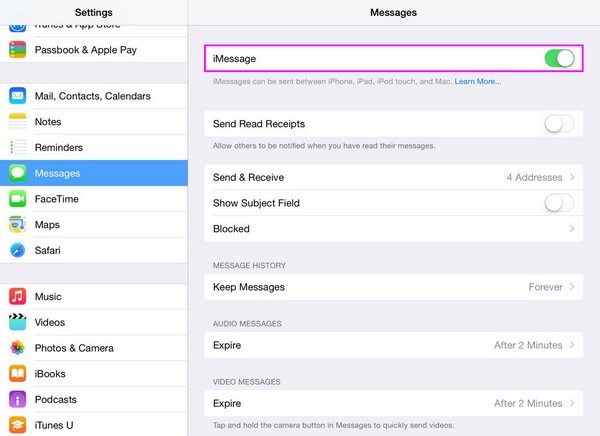
Hvis din iMessage-funktion er aktiveret på din iPhone eller en anden enhed, der er logget på det samme Apple-id, vil den ikke blive påvirket af deaktiveringen af funktionen på iPad.
Metode 2. Fjern iMessage fra iPad-startskærmen
I mellemtiden vil du måske kun fjerne iMessage fra din startskærm og ikke helt deaktivere den på din iPad. I dette tilfælde kan du forvente en mere grundlæggende og lettere proces, da du kun skal administrere besked-appen direkte på din iPads startskærm for at fjerne den. Men bemærk, at dette ikke vil få iMessage til at forsvinde fuldstændigt. Den forbliver i appbiblioteket og kan returneres, når det er muligt.
Efterlign den problemfri vejledning nedenfor for at fjerne Beskeder-appen fra iPad-startskærmen:
Trin 1Lås iPad op for at se dens startskærm. Find derefter Beskeder app, og tryk længe på dens ikon, indtil alle apps rykker, og viser minussymbolet øverst til venstre.
Trin 2Klik på knappen minus-symbol, og når der vises valgmuligheder, skal du vælge Fjern fra startskærmen fanen for at fjerne beskedappen fra din iPads startskærm.
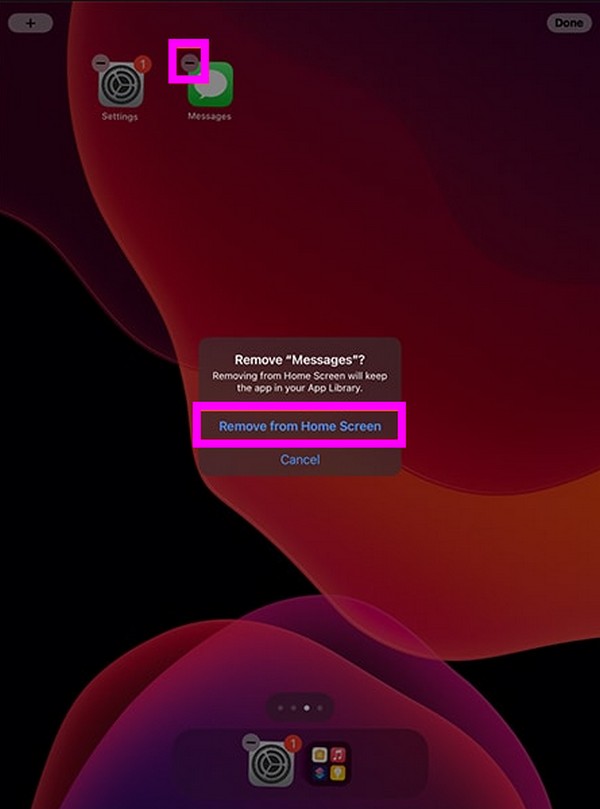
Del 2. Sådan sletter du iMessage-indhold fra iPad
På den anden side har du måske kun til hensigt at slette iMessage-indholdet fra din iPad. Uanset om du planlægger at fjerne dens beskeder eller uønskede data, kan du stole på følgende procedurer. Vi garanterer, at de holder din iMessage ren uden uønsket indhold.
FoneLab iPhone Cleaner er den bedste iOS-datarenser, som nemt kan slette alt indhold og indstillinger eller specifikke data på iPhone, iPad eller iPod Touch.
- Rengør uønskede data fra iPhone, iPad eller iPod touch.
- Slet data hurtigt med engangs overskrivning, hvilket kan spare tid for mange datafiler.
- Det er sikkert og nemt at bruge.
Fjern iMessage-indhold fra iPad på Messages-appen
For det første er navigation i Beskeder-appen standardmetoden til at fjerne meddelelserne på din iPad. Hvis du ønsker at slette dem, du har modtaget via iMessage, vil det ikke være kompliceret at fjerne dem, da appen tilbyder en sletningsmulighed. Det er ligegyldigt, om du vil slette en normal iMessage eller en vedhæftet fil, såsom billeder, videoer osv. De kan alle slettes ved hjælp af den samme proces, og trinene er problemfrie og kan udføres på få sekunder.
Hold dig til de korrekte instruktioner nedenfor for at bestemme, hvordan du fjerner meddelelser fra iPad iMessage på appen Beskeder:
Trin 1Start din iPads besked-app, og samtalerne vil blive afsløret på skærmen. Tryk således på den, hvor det iMessage-indhold, du har til hensigt at slette, er gemt.
Trin 2Find derefter den vedhæftede fil eller tekst fra din samtale, og tryk længe på dens beskedboble. Beskeden vil derefter automatisk blive valgt, og du kan også trykke på de andre elementer for at vælge flere. Når det er valgt, skal du sætte kryds Trash ikonet for at fjerne eller slette beskederne.
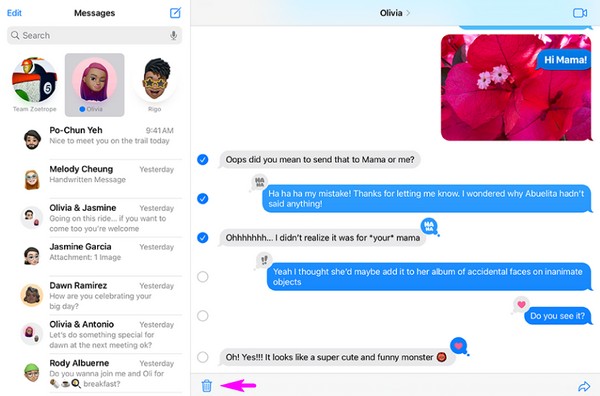
Del 3. Fjern iMessage Junk fra iPad med FoneLab iPhone Cleaner
Udover dem, du modtager gennem iMessage-funktionen, såsom tekster, fotos, lyd og mere, gemmer Messages-appen også andet indhold - især uønskede filer fra de forskellige aspekter af besked-appen eller -funktionen. Hvis du ikke er klar over det, kan iMessage producere billedcaches, midlertidige filer og andet skrammel, mens du bruger appen. De kommer kun i små størrelser, men ved, at de hober sig op som tiden går. Derfor ville det være bedst at rense dem også.
Når det er sagt, her er FoneLab iPhone Cleaner at hjælpe dig i denne sag. Som navnet indikerer, er det et rengøringsprogram, der kan slette uønskede filer og andre data på en iOS-enhed. Selvom det kan virke som et iPhone-eksklusivt værktøj, skal du ikke være i tvivl om navnet, da det understøtter både iPadOS og iOS-enheder. Desuden renser det ikke kun dit iMessage-skrammel. Dens muligheder inkluderer sletning af store filer, afinstallation af apps og andre funktioner, hvilket gør det mere fordelagtigt.
FoneLab iPhone Cleaner er den bedste iOS-datarenser, som nemt kan slette alt indhold og indstillinger eller specifikke data på iPhone, iPad eller iPod Touch.
- Rengør uønskede data fra iPhone, iPad eller iPod touch.
- Slet data hurtigt med engangs overskrivning, hvilket kan spare tid for mange datafiler.
- Det er sikkert og nemt at bruge.
Forstå de praktiske trin nedenfor som et mønster til at fjerne dit iMessage-junk-indhold fra iPad med FoneLab iPhone Cleaner:
Trin 1Besøg den officielle FoneLab iPhone Cleaner-webside og udforsk den for at se Gratis download fanen. Når du har set det, skal du markere knappen for at downloade og gemme installationsprogrammet i din computers mapper Downloads. Åbn den senere og lad installationen foregå. Du kan starte den bagefter, så vent ved, indtil den er færdig.
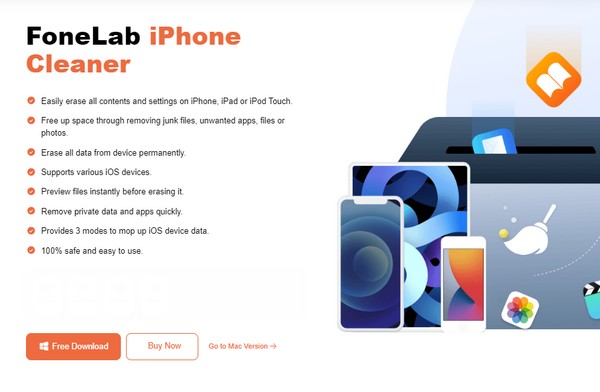
Trin 2Brug derefter et USB-kabel til din iPad til at tilslutte og lad programmet genkende det. Vælg derefter Hurtig scanning fanen, når grænsefladen viser din enhedsoplysninger. Renseren scanner derefter iPadens indhold, inklusive dets skrammel, store filer, apps og mere. I mellemtiden skal du vælge Slet uønskede filer mulighed i venstre sektion.
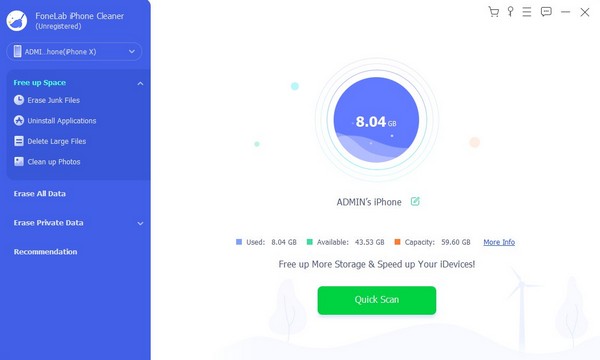
Trin 3Forskellige skrammeltyper vil blive vist på skærmen, når scanningen er færdig. Tjek derfor Image Cache, Ugyldige filer og andre valg, der kan indeholde junk fra din iMessage or Beskeder app. Til sidst skal du trykke på Slet knappen i det nederste område og bekræft muligheden, hvis du bliver bedt om det, for at fjerne din iMessages uønskede indhold.
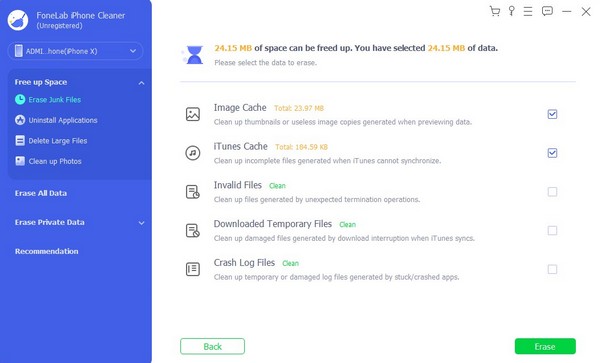
FoneLab iPhone Cleaner er den bedste iOS-datarenser, som nemt kan slette alt indhold og indstillinger eller specifikke data på iPhone, iPad eller iPod Touch.
- Rengør uønskede data fra iPhone, iPad eller iPod touch.
- Slet data hurtigt med engangs overskrivning, hvilket kan spare tid for mange datafiler.
- Det er sikkert og nemt at bruge.
Del 4. Ofte stillede spørgsmål om, hvordan du fjerner iMessage fra iPad
1. Kan jeg fjerne linket til min iPad fra iMessage?
Ja du kan. At frakoble din iPad fra iMessage er kun det samme som at deaktivere funktionen. Funktionen holder op med at fungere på din enhed, når du slukker den, og fjerner forbindelsen til iMessage eller andre enheder, hvor den er aktiveret.
2. Hvorfor vises mine iPhone-beskeder på min iPad?
Din iPad skal bruge den konto, der er logget ind på iPhone. Derfor, hvis din iMessage er aktiveret på begge enheder, og synkroniseringsfunktionen er slået til, vil du også modtage beskeder sendt til din iPhone på din iPad.
De strategier, vi har foreslået ovenfor, har vist sig effektive gennem årene. Læn dig derfor tilbage og stol på proceduren; vi garanterer, at din iMessage-fjernelsesproces vil lykkes.
FoneLab iPhone Cleaner er den bedste iOS-datarenser, som nemt kan slette alt indhold og indstillinger eller specifikke data på iPhone, iPad eller iPod Touch.
- Rengør uønskede data fra iPhone, iPad eller iPod touch.
- Slet data hurtigt med engangs overskrivning, hvilket kan spare tid for mange datafiler.
- Det er sikkert og nemt at bruge.
